Los teléfonos móviles con Android cuentan con una capacidad de almacenamiento cada vez mayor, y existen múltiples métodos para ampliarla aún más. Aunque muchos optan por el almacenamiento en la nube o por añadir una tarjeta microSD a su dispositivo móvil (si este ofrece compatibilidad), utilizar una memoria USB es otra posibilidad que debes valorar.
Hace un tiempo el gran problema que existía era la compatibilidad, ya que los pendrives habitualmente disponían de un puerto de conexión que no era el mismo que el propio de los teléfonos. Pero, por suerte, la llegada de USB tipo C ha cambiado las cosas y, ahora, existen muchos accesorios de almacenamiento -incluyendo discos externos- que utilizan esta interfaz de conexión que se puede utilizar directamente en los smartphones con Android.

¿Y esto qué significa? Pues que ahora simplemente tienes que comprar una memoria que ya tenga el conector USB antes mencionado incorporado para, simplemente, conectarla directamente a tu dispositivo con Android sin necesidad de adaptadores adicionales.
Por qué utilizar una memoria USB en tu Android
Eso en un primer momento puede parecer un poco incómodo en comparación con el uso de un servicio en la nube, pero piensa en ella como una unidad externa para combinarla con tu ordenador. De esta forma, es un elemento que hará tu vida mucho más sencilla a la hora de gestionar información entre dichos dispositivos (incluso los de terceros).
Además, como está completamente separada de tu dispositivo, si tu teléfono Android se daña o se pierde, tus datos seguirán estando a salvo -ya que están respaldados de manera independiente-. Por otro lado, también hay que indicar que tienes control total sobre la información, que estarán tan seguros como tú los mantengas.

Otra de las cosas que son positivas en el uso de una memoria USB, sea un disco externo o un pendrive, es que puedes aumentar indefinidamente el espacio de almacenamiento de tu teléfono móvil, agregando diferentes dispositivos -o con uno que tenga más capacidad disponible-. El caso es que existen más beneficios de los que se pueden pensar inicialmente.
Así debes realizar la conexión
Esto es lo que debes realizar para estar seguro de que el proceso de conexión lo completas con éxito siempre y que no tendrás problemas.
Paso 1: Verifica el puerto de tu teléfono
Antes de comprar, es esencial saber qué tipo de puerto tiene tu teléfono. La mayoría de los dispositivos modernos tienen un único puerto USB para carga y transferencia de datos. Si tienes un terminal muy antiguo puede que tenga una conexión microUSB, pero actualmente todos los Android dan uso a USB tipo C (que tiene una firma redondeada). Una vez que sepas esto, ya puedes pensar en la compra.
Paso 2: Encuentra la memoria adecuada
Para hacer esto puede recurrir a una tienda online donde existen muchas opciones, como por ejemplo Amazon (donde puede utilizar las cuentas Prime para que no tengas que pagar gastos de envío). Ahora valora algunas cosas antes de dar el paso:
- Compatibilidad: Asegúrate de que la unidad flash tenga el conector USB correcto que antes has revisado. Además, es vital que siempre te hagas con un modelo que tenga un conector macho, ya que el hembra es el que tiene el propio teléfono.
- Velocidad: Busca unidades flash con USB 3.0 o superior. Esto hará que la experiencia de uso sea mejor, ya que necesitas menos tiempo de espera al transferir archivos grandes entre tu Android y la memoria USB.
- Versatilidad: Si solo deseas conectar la unidad flash a tu smartphone, un solo conector es suficiente. Sin embargo, algunas unidades tienen conectores de varios microUSB/USB tipo C en un extremo y un conector USB tipo A en el otro, facilitando la conexión al PC o portátil para transferir datos entre ambos dispositivos. Valora lo que necesitas.

- Capacidad de Almacenamiento: Si solo necesitas hacer copias de seguridad de algunas imágenes, vídeos o documentos, 32 GB probablemente sean suficientes. Sin embargo, si planeas guardar o transferir grandes cantidades de datos frecuentemente a tu Android, podrías optar por una unidad de 128 GB o incluso 256 GB. Evidentemente, el precio es un factor que debes valorar. Para que te hagas una idea, opciones de 64 GB se pueden conseguir por unos 10 euros. Como ves, la inversión no es muy grande.
OTG en tu Android, algo que es importante
La tecnología OTG (On-The-Go) permite que un smartphone Android actúe como host al conectar memorias USB (incluso teclados y ratones). Esta funcionalidad es especialmente útil para usuarios que necesitan intercambiar archivos o usar hardware no estándar. Aunque la mayoría de los dispositivos Android son compatibles con OTG, es crucial verificar que su dispositivo soporte esta función antes de intentar habilitarla.
Cómo esta función en tu Android
Actualmente, al conectar una memoria USB aparecerá una notificación que permite ejecutar la acción de forma directa, presentando una lista de opciones de uso donde verás OTG (que es la que debes elegir para que tu memoria funcione correctamente). En caso contrario, estos son pasos generales que, dependiendo de la personalización de tu terminal, pueden cambiar -pero será muy parecida-:
- Accede a la configuración de tu terminal con Android
- Entra en el aparrado Bluetooth y dispositivos
- Revista hasta que encuentres una opción denominada OTG (puedes utilizar para ello el buscador que hay en la zona superior para ello)
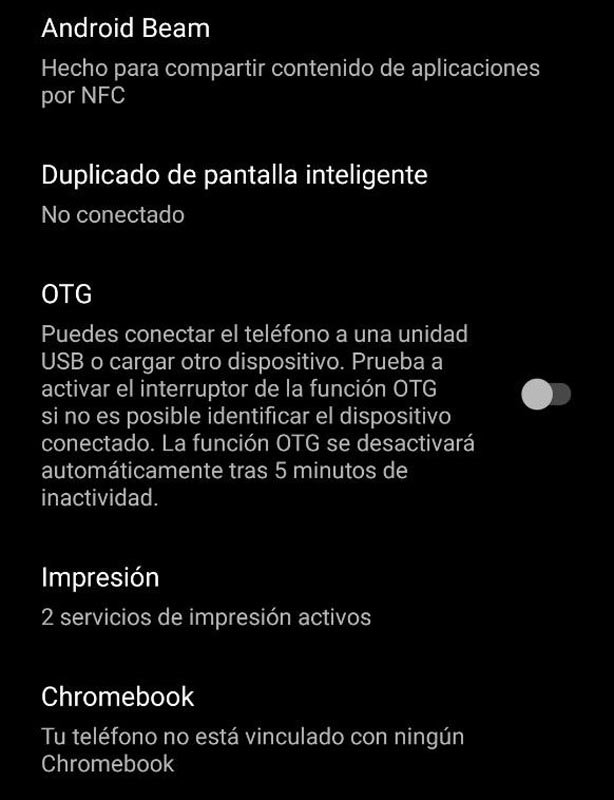
- Activa el deslizador y, listo, ya puedes utilizar memorias USB en tu Android
Importante: para acceder a los datos externos, utilizar un explorador de archivos, cualquiera vale, y busca Almacenamiento adicional o externo. Allí está la información.
Utilizar una memoria USB con tu dispositivo Android es una solución práctica y efectiva para ampliar tu almacenamiento, transferir datos entre dispositivos y mantener tus archivos seguros. Con las opciones adecuadas en términos de compatibilidad, velocidad y capacidad, puedes asegurarte de que tu teléfono tenga toda la memoria adicional que necesitas sin depender de soluciones de almacenamiento en la nube.






